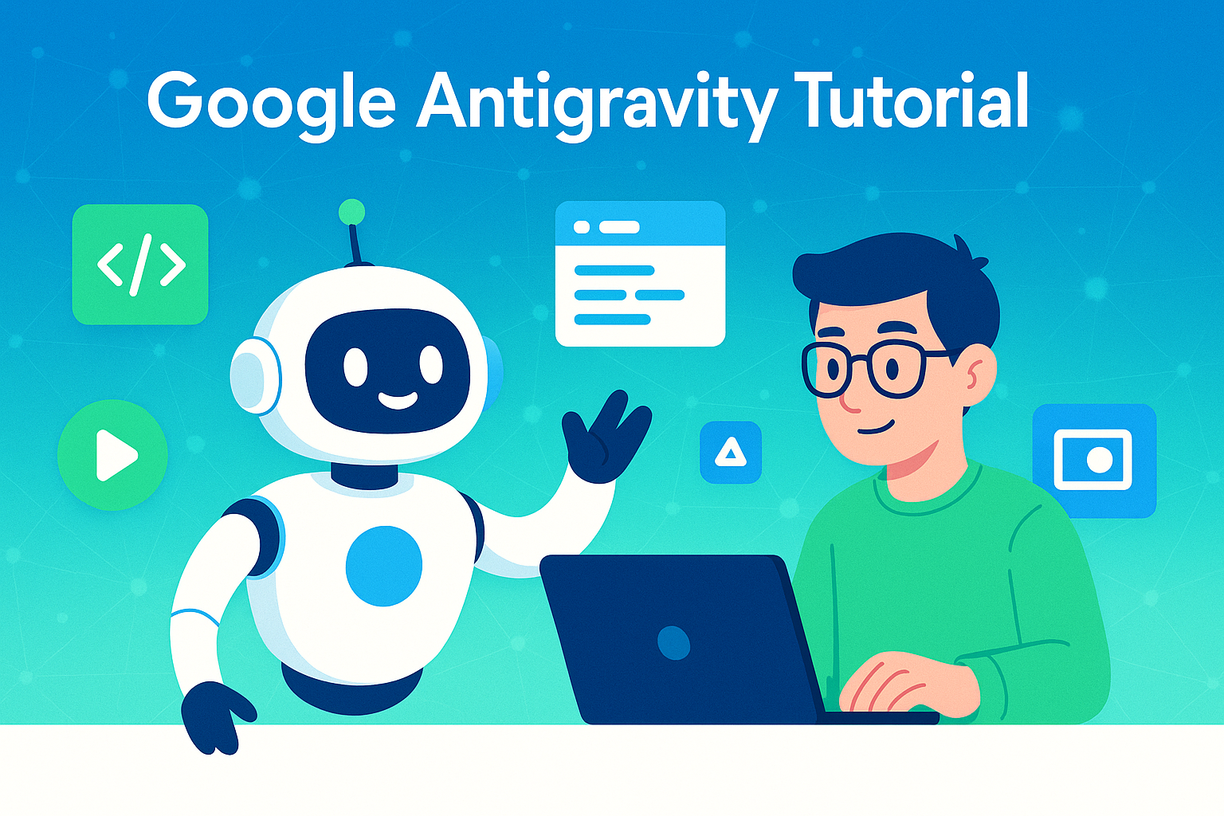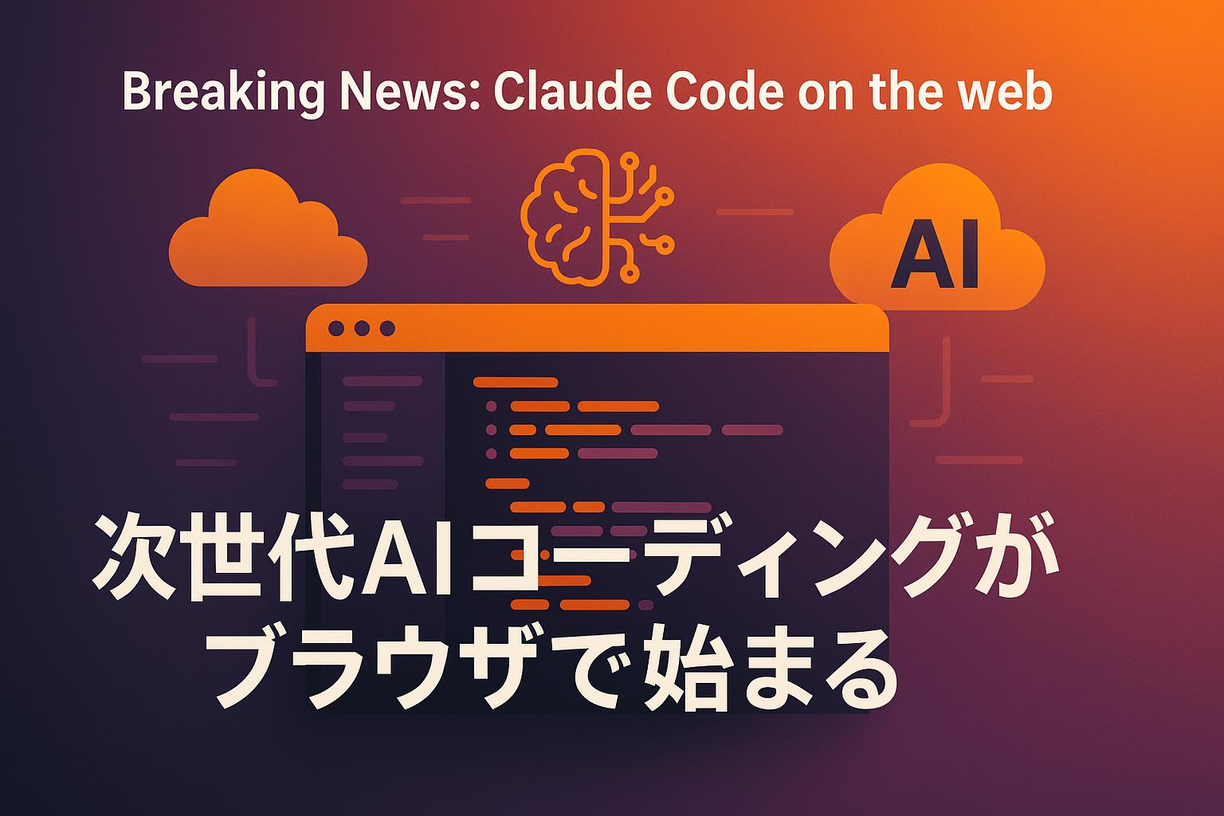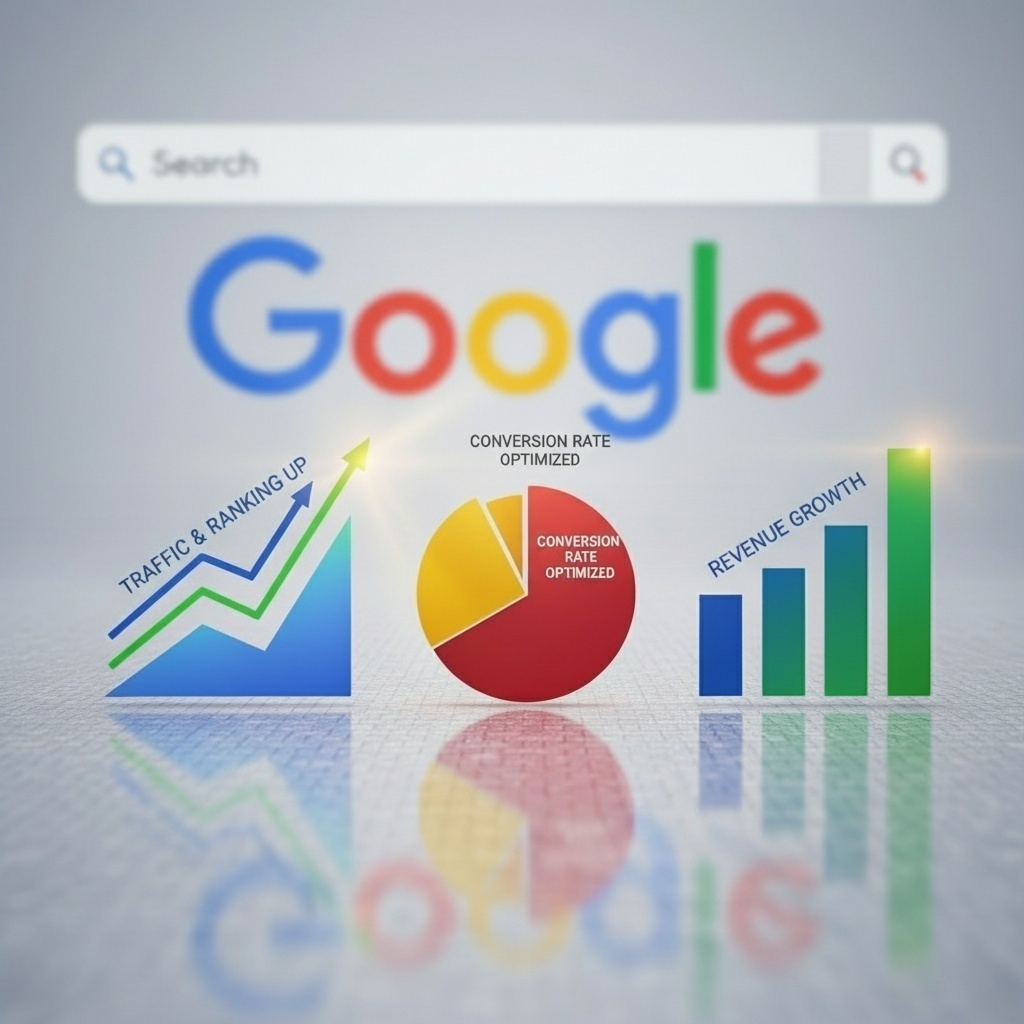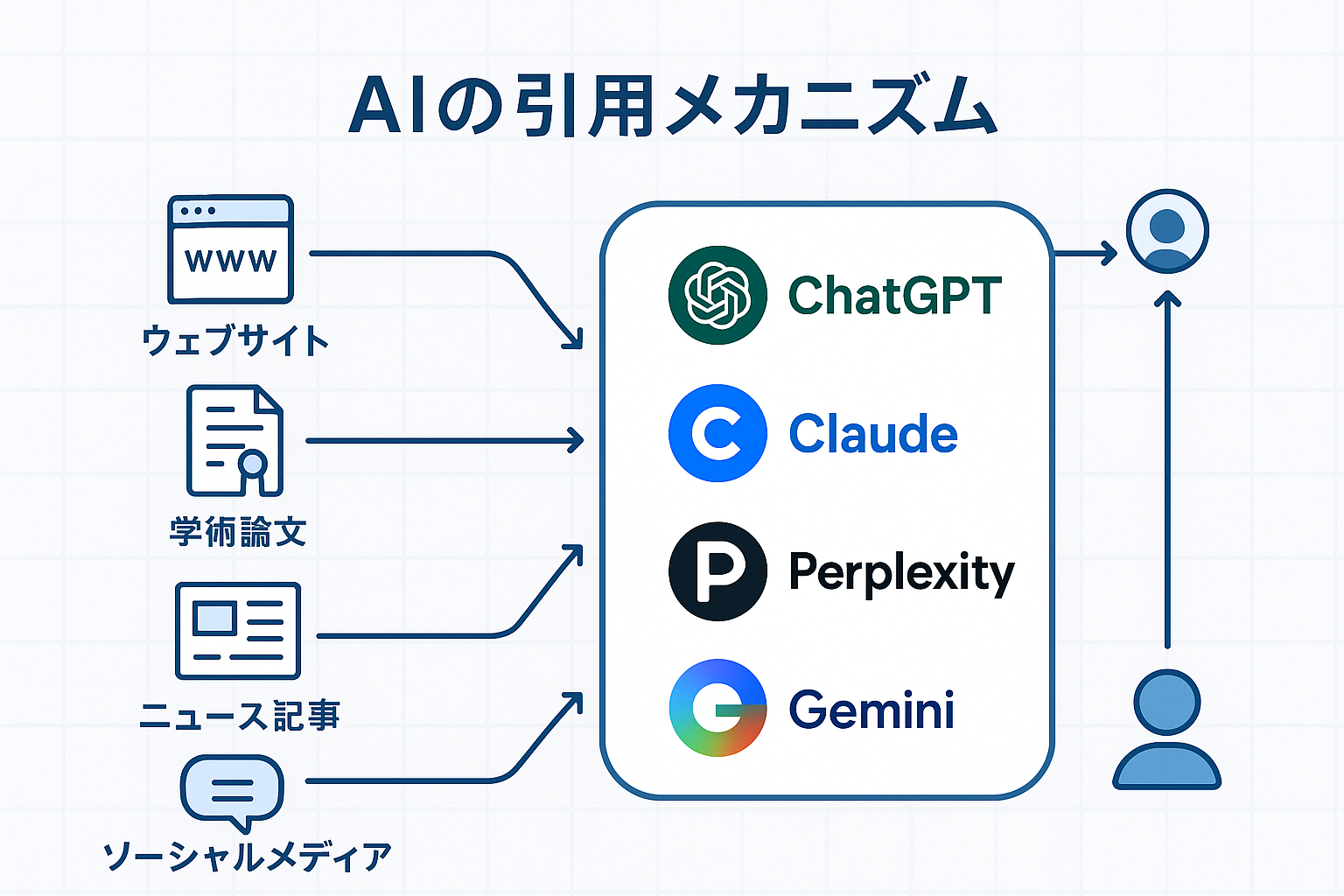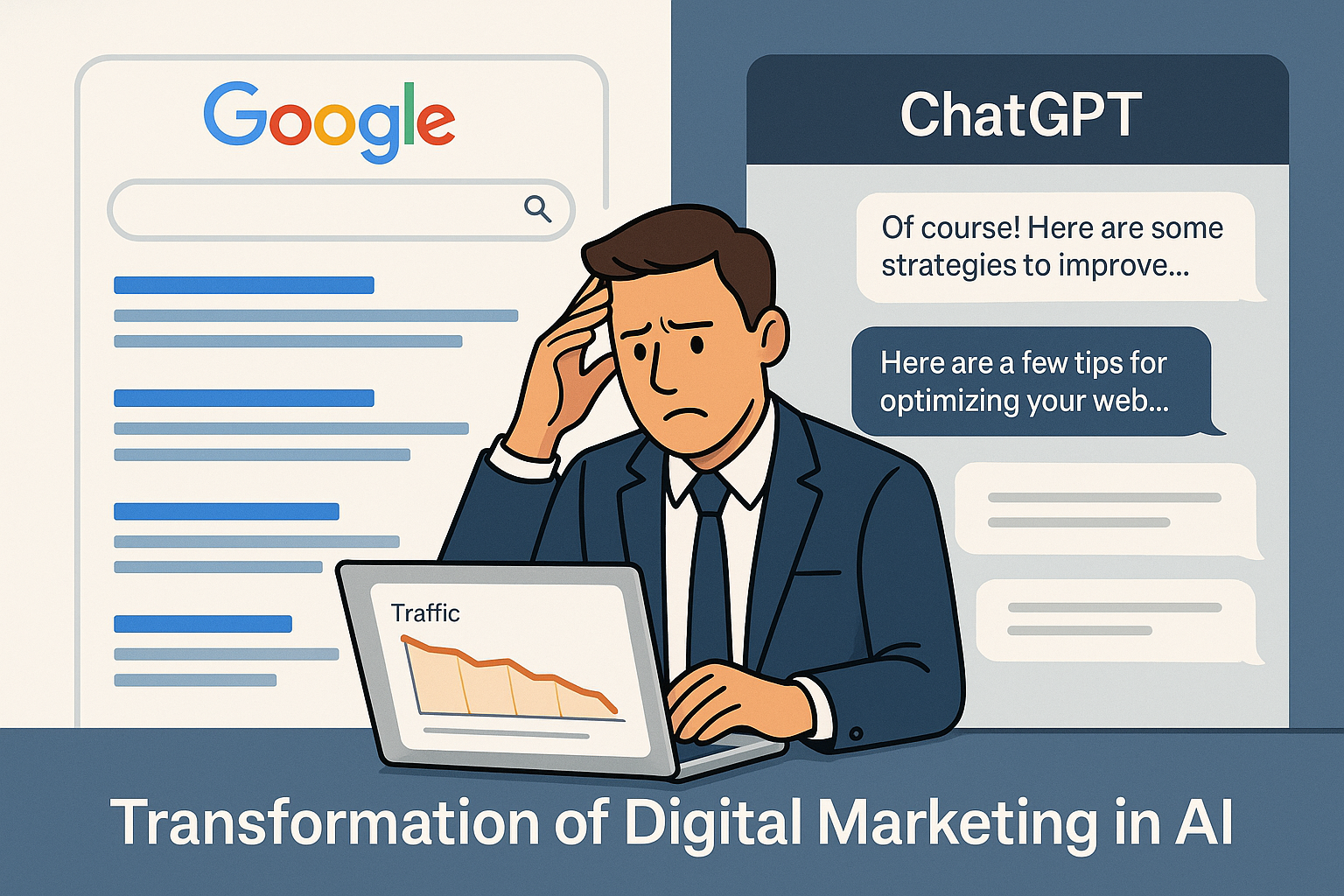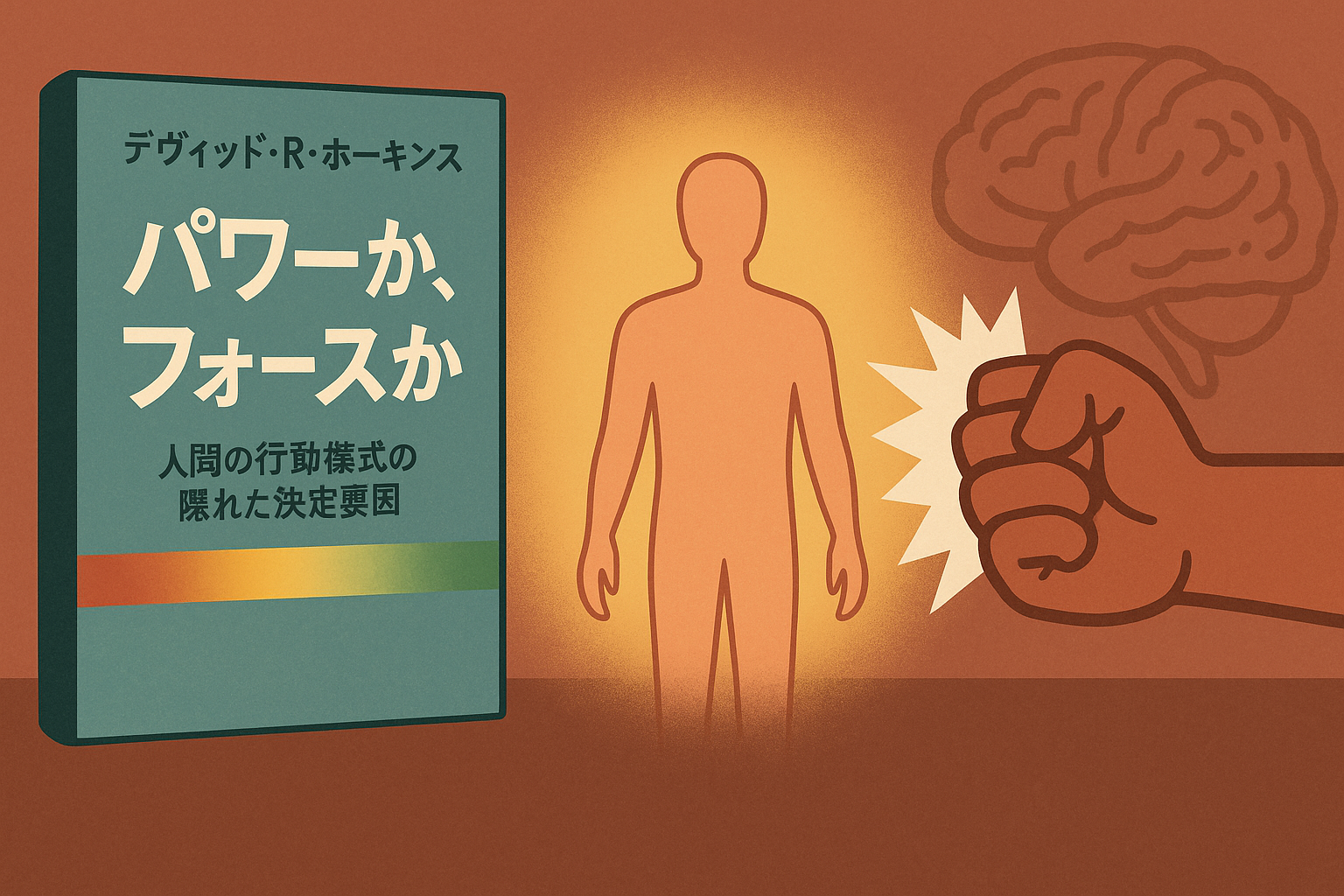2025年10月、Anthropic社が発表した新機能「Claude Skills」が、AIアシスタントとの関わり方を根本から変えようとしています。これは単なる便利機能の追加ではありません。あなたの、そしてチームの「仕事のやり方」そのものをAIに教え込み、まるで熟練の同僚のように働いてもらうための、画期的な仕組みです。
この記事では、公式発表や専門家の解説を基に、Claude Skillsとは何か、その仕組み、具体的な使い方、どのデバイスで使えるか、そしてウェブマーケティングやウェブ制作といった実務でどのように活用できるのかを、誰にでもわかるように徹底的に解説します。
1. Claude Skillsとは?――AIに「道具」ではなく「道具箱」を渡す新発想

一言でいうと、Claude Skillsは「特定の業務に必要な知識、手順、ツールをひとまとめにした"スキルパッケージ"を、AIが必要な時にだけ呼び出して使う仕組み」です [1]。
これまでのAIエージェントは、機能を追加しようとすると、個別のツール(例:検索ツール、計算ツール)を一つひとつ接続する必要がありました。しかし、ツールが増えすぎると、AIは「どの場面で、どのツールを使うべきか」と迷ってしまい、かえって性能が落ちるというジレンマを抱えていました [2, 3]。
従来のAIエージェントが抱えていた課題
判断の迷い
似たようなツールが増えると、AIは最適な選択ができなくなり、動作が不安定になる。
コンテキストの圧迫
使えるツールの一覧をAIが常に覚えておく必要があり、ユーザーとの対話や思考に使えるメモリが減ってしまう。
Skillsによる解決策
Claude Skillsは、この問題を「抽象化」というアプローチで解決します。個別のツールを直接渡すのではなく、特定の業務(例:競合分析)に関連するツール群と、その使い方マニュアル(指示書やテンプレート)を一つの「スキル」という道具箱にまとめておくのです [3]。
AIはまず「競合分析をしよう」と判断するだけで、適切な道具箱(スキル)にアクセスできます。これにより、AIは迷うことなく、タスクに集中できるようになるのです。
動画解説より: Skillsは、MCP(Model Context Protocol)のような個別のツールを置き換えるものではなく、それらをより賢く、効率的に使うための上位の「抽象化レイヤー」として機能します [2]。
2. 賢さの秘密「段階的開示」の仕組み
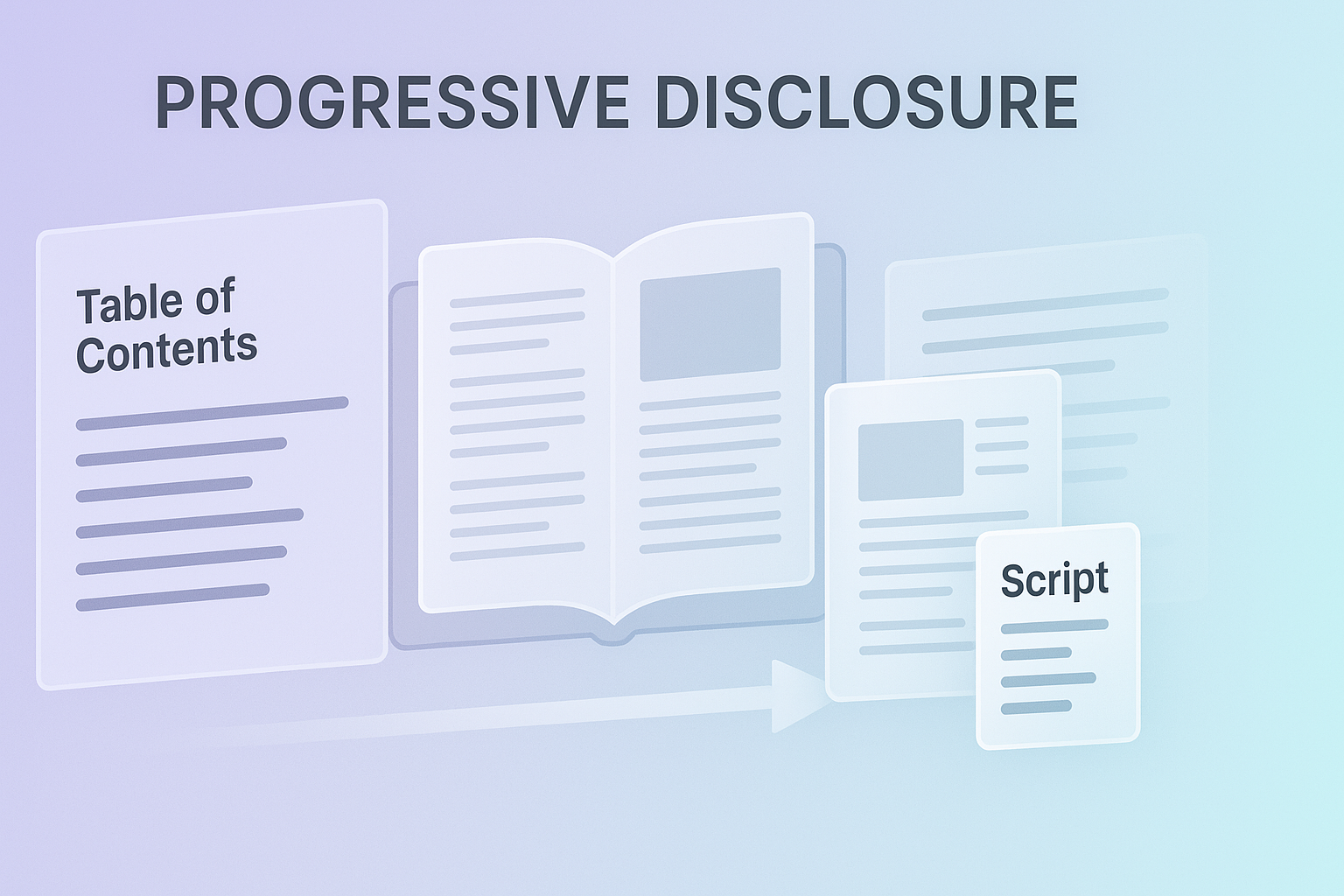
では、なぜ多くのスキルを追加してもAIは混乱しないのでしょうか。その秘密は「段階的開示(Progressive Disclosure)」という、非常に賢い情報の読み込み方にあります [3, 8]。
【Step 1】目次だけを読む(メタデータ)
AIはまず、利用可能な全スキルの「名前」と「短い説明」だけを読み込みます。分厚いマニュアルの目次だけを眺めるようなもので、これなら大した負担になりません(1スキルあたり約100トークン)[8]。
【Step 2】必要なページを開く(SKILL.md)
ユーザーから「ブログ記事を書いて」と頼まれ、AIが「ブログ執筆スキル」が役立つと判断したとします。このタイミングで初めて、AIはそのスキルの本体であるSKILL.mdという詳細なマニュアルファイルを読み込みます(通常5,000トークン以下)[8]。
【Step 3】参考資料を追加で見る(付属ファイル)
さらに複雑なタスク、例えば「SEOのルールに従って」といった指示があれば、AIはスキル内のresourcesフォルダに格納された「SEOチェックリスト.txt」や、scriptsフォルダにある「キーワード密度チェッカー.py」といった追加のファイルを読み込み、実行します。これにより、コンテキストの消費を最小限に抑えながら、高度なタスクを遂行できるのです [5, 8]。
この段階的な読み込み方式により、数十個のスキルを登録しても、実際に使われるまではほとんどメモリを消費しません。まさに「必要な時に、必要な情報だけを取り出す」賢い仕組みなのです。
3. どこで使える?デバイス・プラットフォーム別ガイド
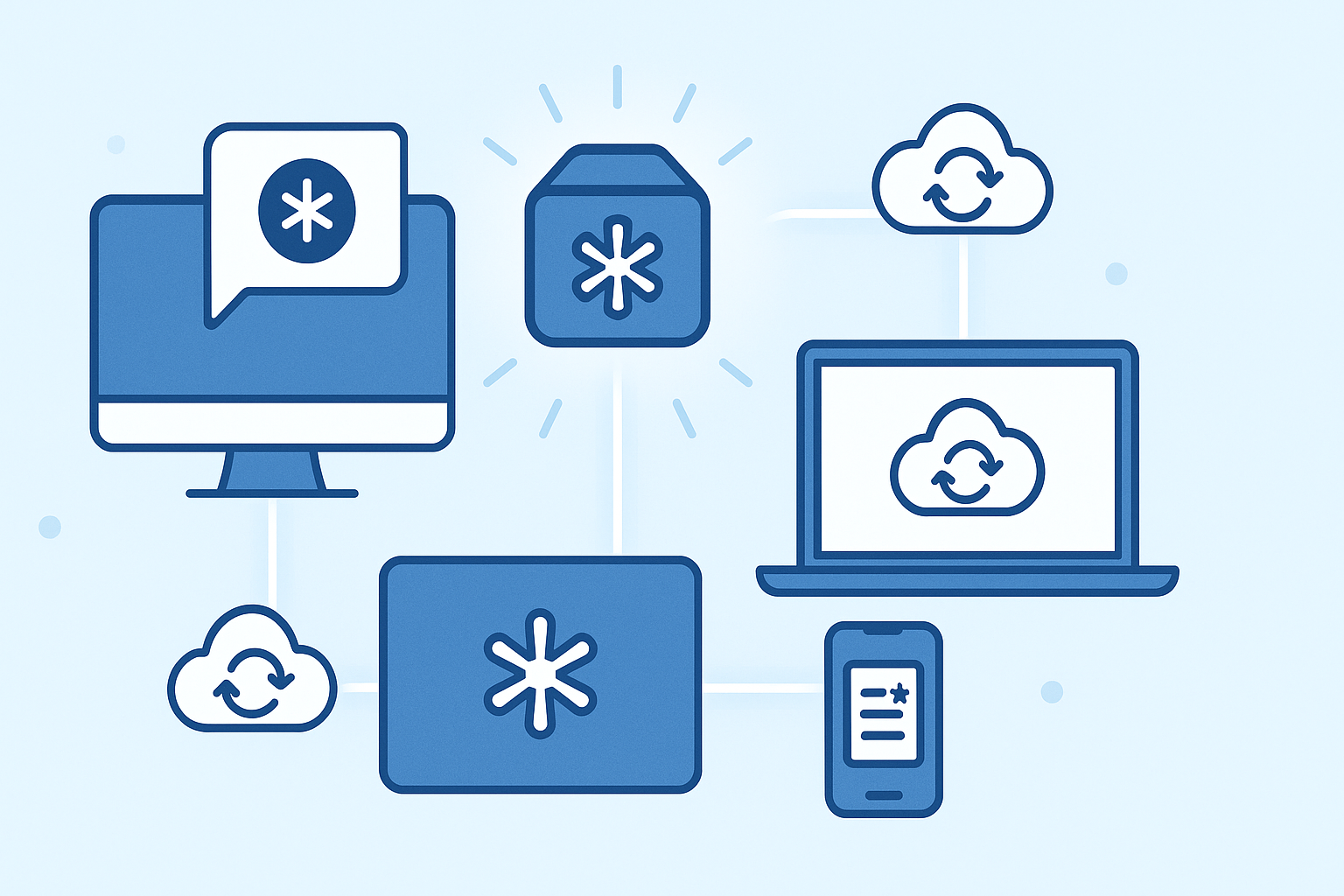
Claude Skillsの大きな魅力の一つは、一度設定すれば、異なるパソコンやデバイスでも同じスキルが使えるという点です [8, 9]。
あなたのアカウントに紐づく、どこでも使えるスキル
Claude.ai(ウェブ版)やClaudeデスクトップアプリ、モバイルアプリで設定したスキルは、あなたのClaudeアカウントに保存されます。つまり、自宅のパソコンで設定したスキルを、職場のパソコンや出先のカフェのパソコン、さらにはスマートフォンからでも、ログインするだけで使えるのです [9]。
プラットフォーム別の利用可能性
Claude.ai(ウェブブラウザ)
•標準スキル: ✅ 利用可能
•カスタムスキル: ✅ 利用可能
•異なるデバイスでの利用: ✅ アカウントに紐づき、どこでも利用可能
Claudeデスクトップアプリ
•標準スキル: ✅ 利用可能
•カスタムスキル: ✅ 利用可能
•異なるデバイスでの利用: ✅ アカウントに紐づき、どこでも利用可能
Claudeモバイルアプリ
•標準スキル: ✅ 利用可能
•カスタムスキル: ✅ 利用可能
•異なるデバイスでの利用: ✅ アカウントに紐づき、どこでも利用可能
Claude API
•標準スキル: ✅ 利用可能
•カスタムスキル: ✅ 利用可能
•異なるデバイスでの利用: ✅ 組織に紐づき、どこでも利用可能
Claude Code
•標準スキル: ❌ 利用不可
•カスタムスキル: ✅ 利用可能
•異なるデバイスでの利用: ❌ ローカルファイル、各PCで設定が必要
プラットフォーム別の詳細
Claude.ai(ウェブブラウザ版)
ブラウザでhttps://claude.aiにアクセスして使うバージョンです。標準スキル(Excel、Word、PowerPoint、PDF作成)はすでに動いており、設定不要で使えます。カスタムスキルも「Settings > Capabilities」からZIPファイルでアップロードできます [6, 8]。
重要なのは、ここで設定したスキルはクラウドに保存されるため、別のパソコンのブラウザからログインしても、全く同じスキルが使えるという点です。
Claudeデスクトップアプリ
Windows、Mac向けのデスクトップアプリケーションです。ウェブ版と同様に、標準スキルとカスタムスキルの両方が利用でき、設定はアカウントに紐づきます [9]。自宅と職場で異なるパソコンを使っていても、同じアカウントでログインすれば、設定したスキルがそのまま使えます。
Claudeモバイルアプリ
スマートフォンやタブレット向けのアプリです。パソコンで設定したスキルが、モバイルでもそのまま使えます [9]。外出先でも、同じ業務フローでClaudeを活用できるのは大きなメリットです。
Claude API
プログラムから利用する開発者向けの機能です。カスタムスキルは組織全体で共有されるため、チームメンバー全員が同じスキルを使えます [8]。APIキーがあれば、どのサーバーやパソコンからでもアクセス可能です。
Claude Code(例外)
コーディング作業に特化したバージョンです。カスタムスキルのみ利用可能で、標準スキルは使えません。また、スキルはローカルのファイルシステムに保存されるため、別のパソコンで使う場合は、スキルファイルを手動でコピーする必要があります [8]。
実用上のシナリオ
シナリオ1:自宅と職場で使う
自宅のパソコンで「営業日報作成スキル」を設定しました。翌日、職場のパソコンでClaude.aiにログインすると、何もしなくても同じスキルが使えます。設定の同期は自動で行われます。
シナリオ2:出張先で使う
出張先のホテルで、持参したノートパソコンからClaude.aiにログインします。普段使っている「プレゼンテーション作成スキル」がそのまま使えるので、急な資料作成にも対応できます。
シナリオ3:スマートフォンで確認
移動中にスマートフォンのClaudeアプリで、パソコンで作成した資料の確認や、簡単な修正指示を出すことができます。同じスキルが動いているので、出力の品質も一貫しています。
4. 今すぐ使える!Claude Skillsの始め方

【ステップ1】前提条件を確認する
Claude Skillsは、Pro、Max、Team、Enterpriseプランで利用可能です [6]。プランによって設定方法が少し異なります。
Enterpriseプラン
管理者が「Admin settings > Capabilities」で「Code execution and file creation」と「Skills」を有効化。その後、各メンバーが「Settings > Capabilities」で個別に設定。
Teamプラン
デフォルトで組織レベルで有効。各メンバーが「Settings > Capabilities」で個別に設定。
Max・Proプラン
「Settings > Capabilities」で直接設定可能。
【ステップ2】Skillsを有効にする
1.Claudeの画面右上の設定アイコンから「Settings > Capabilities」に移動します。
2.「Code execution and file creation」がオンになっていることを確認してください。これはSkillsが動作するために必須です [6]。
3.下にスクロールして「Skills」セクションを見つけます。
4.使いたいスキルの横にあるスイッチをオンにします。
これだけで、Anthropicが提供する標準スキル(Excel、Word、PowerPoint、PDF作成など)が使えるようになります。例えば、「Q3の結果についてPowerPointプレゼンテーションを作成して」と頼むだけで、Claudeが自動的にPowerPointスキルを使って資料を作成してくれます [6]。
【ステップ3】スキルが動いているか確認する
Claudeがスキルを使っているかどうかは、チャット画面の「思考プロセス」を見ればわかります。スキルを読み込んでいる場合、「Reading [スキル名] skill」や「Using [スキル名]」といった表示が出ます [6]。これにより、Claudeがどのスキルを使って作業しているのかが一目瞭然です。
5. 自分だけのスキルを作ってみよう

標準スキルだけでも便利ですが、自分の業務に合わせたオリジナルのスキルを作ることで、Claude Skillsの真価が発揮されます。しかも、プログラミングの知識は一切不要です。
対話でスキルを作成する方法(skill-creatorを使用)
Claudeには、スキルを作るためのスキル「skill-creator」が標準で搭載されています [4, 7]。これを使えば、Claudeとの対話だけで簡単にスキルを作成できます。
① skill-creatorを有効にする
「Settings > Capabilities > Skills」で「skill-creator」をオンにします [7]。
② 新しいチャットで作りたいスキルを説明する
新しいチャットを開き、以下のように話しかけます。
•「四半期ビジネスレビュー用のスキルを作りたい」
•「顧客フィードバックを分析するスキルが必要」
•「SEOに配慮したブログ記事を書くスキルを作って」
もし、参考になるテンプレートや過去の成果物、ブランドガイドライン、データファイルなどがあれば、この段階でアップロードしてください [7]。
③ Claudeの質問に答える
Claudeが、あなたの業務プロセスについて質問してきます。例えば:
•「いつこのスキルを使いますか?」
•「この作業で良い成果物とは何ですか?」
•「どんな手順で進めますか?」
これらの質問に、できるだけ具体的に答えてください。「誰かに教えるつもりで説明する」イメージで話すと、良いスキルができあがります [7]。
④ Claudeがスキルを自動生成
あなたの説明に基づいて、Claudeが以下を自動で作成します。
•SKILL.md: スキルの指示書(手順やルールが書かれたマニュアル)
•resourcesフォルダ: アップロードしたテンプレートやガイドラインを整理
•scriptsフォルダ: 必要に応じて、データ処理などのプログラムコードを生成
すべてがZIPファイルにパッケージ化されます [7]。
⑤ スキルをアップロードして使う
ZIPファイルをダウンロードし、「Settings > Capabilities > Skills」の「Upload skill」ボタンからアップロードします [6]。
新しいチャットを始めて、作成したスキルが関連する作業を依頼してみてください。Claudeがスキルを認識して使ってくれるはずです。もし期待通りに動かない場合は、最初のチャットに戻って「〇〇を修正して」と伝えれば、Claudeがスキルを改善してくれます [7]。
スキルに含められるもの
スキルには、以下の3種類のコンテンツを含めることができます [7, 8]。
指示書
業務の手順やルールを説明したドキュメント(SKILL.md)
例: 「ブログ記事は2000文字以上、見出しは3階層まで」
参考資料
作業に必要なファイルやアセット
例: ブランドガイドライン、テンプレート、カラーパレット、データベース、画像ファイルなど
スクリプト
複雑な処理を自動化するプログラムコード
例: データクリーニング、グラフ作成、ファイル一括処理など(Claudeが自動生成)
重要なのは、参考資料やスクリプトは、実際に使われるまでメモリを消費しないという点です。つまり、大量の資料を含むスキルを作っても、パフォーマンスに影響しません [8]。
6.【実践編】ウェブマーケティング・ウェブ制作の業務がこう変わる!

この仕組みは、日々の定型業務が多いウェブマーケティングやウェブ制作の現場で絶大な効果を発揮します。
ウェブマーケティングでの活用例
データ分析とレポーティング
Google AnalyticsからダウンロードしたCSVを、社内フォーマットのExcelレポートに自動で変換するスキルを作成。transform.pyスクリプトがデータを整形し、template.xlsxに流し込み、YYYYMMDD_週次レポート.xlsxという名前で保存するまでを自動化します [5]。
SEOコンテンツ制作
「ターゲットキーワード」「ペルソナ設定」「ブランドのトーン&マナー」「構成テンプレート」などをスキルとして定義。AIに「新製品のブログ記事を書いて」と指示するだけで、SEOとブランディングを両立した高品質な下書きが完成します [4]。
広告コピーのA/Bテスト
過去に成果の出た広告コピーのリストをスキル内のresourcesに保存。それを参考に、新しい広告コピーのバリエーションを複数生成させ、テストの準備時間を大幅に短縮します。
競合分析レポート
競合サイトのURL、分析項目、レポートフォーマットをスキル化。「〇〇社の競合分析をして」と指示するだけで、統一されたフォーマットで分析結果が得られます。
ウェブ制作での活用例
デザインシステムとコーディング規約の適用
自社のデザインガイドライン(色、フォント、余白など)や、コーディング規約をスキル化。AIが生成するHTML/CSSコードが、常にチームのルールに準拠したものになり、レビューの手間を削減し、品質を安定させます [4, 5]。
アクセシビリティチェック
WCAGのチェック項目をスキルに組み込み、コード生成時やレビュー時に自動でアクセシビリティの問題点を指摘・修正させることができます。
コンポーネント生成
「ヒーローセクションのコンポーネントを作って」と指示するだけで、デザインシステムに沿ったHTMLとCSSのコードスニペットを即座に生成。開発スピードを飛躍的に向上させます。
レスポンシブ対応の自動化
ブレークポイント、グリッドシステム、モバイルファーストの原則などをスキルに定義。生成されるコードが自動的にレスポンシブ対応になります。
実際の使用イメージ
例えば、営業日報を自動化するスキルを作成した場合、以下のようなやり取りになります [5]。
あなた: 「今週のCSVで営業日報を作って」
Claude: (自動で営業日報スキルをロード)OneDriveからCSVファイルを取得 → Excelテンプレートに整形 → 20251018_営業部_日報.xlsxとして保存 → リンクを返す
たった一言で、これまで30分かかっていた作業が完了します。しかも、自宅でも職場でも、スマートフォンからでも、同じ品質で実行できるのです。
7. チームで育てる「業務のOS」へ

Claude Skillsの真価は、個人の効率化にとどまりません。チームの「暗黙知」を形式知化し、属人化を解消する「業務のOS」として機能する点にあります [5]。
「このレポート作成、田中さんしかやり方を知らないんだよな…」
こんな悩みはもう不要です。「田中さんのやり方」を一度スキルとして登録すれば、チームの誰もが、いつでも同じ品質でその業務を再現できるようになります。
成功する導入のコツ
スキルを組織で活用する際は、以下の3つを意識すると成功しやすくなります [5]。
1. 1スキル=1ジョブ
スキルを万能化せず、「営業日報スキル」「契約書チェックスキル」など、業務単位で独立させることが安定運用のコツです。
2. 入力検証をスクリプト化
想定外のデータで止まらないよう、validation.jsonなどで「列名・型・閾値」を定義し、例外が出たら即レポートする仕組みを組み込みます。
3. KPIで"Skillの健康診断"
所要時間(Before/After)、出力の一致率、エラー発生率、利用頻度などを毎週トラッキングし、スキルのREADMEに「CHANGELOG」を残します。
スキルは作って終わりではなく、育てる資産です。
チーム共有の方法
Claude.ai・デスクトップアプリの場合
残念ながら、カスタムスキルは個人アカウントに紐づくため、組織全体での自動共有はできません [8]。しかし、作成したスキルのZIPファイルを共有フォルダに置いておけば、チームメンバーが各自アップロードして使うことができます。
Claude APIの場合
カスタムスキルは組織全体で自動的に共有されます [8]。開発チームがスキルを一度アップロードすれば、全メンバーが同じスキルを使えるため、大規模な組織での運用に適しています。
8. トラブルシューティング:うまく動かない時は?
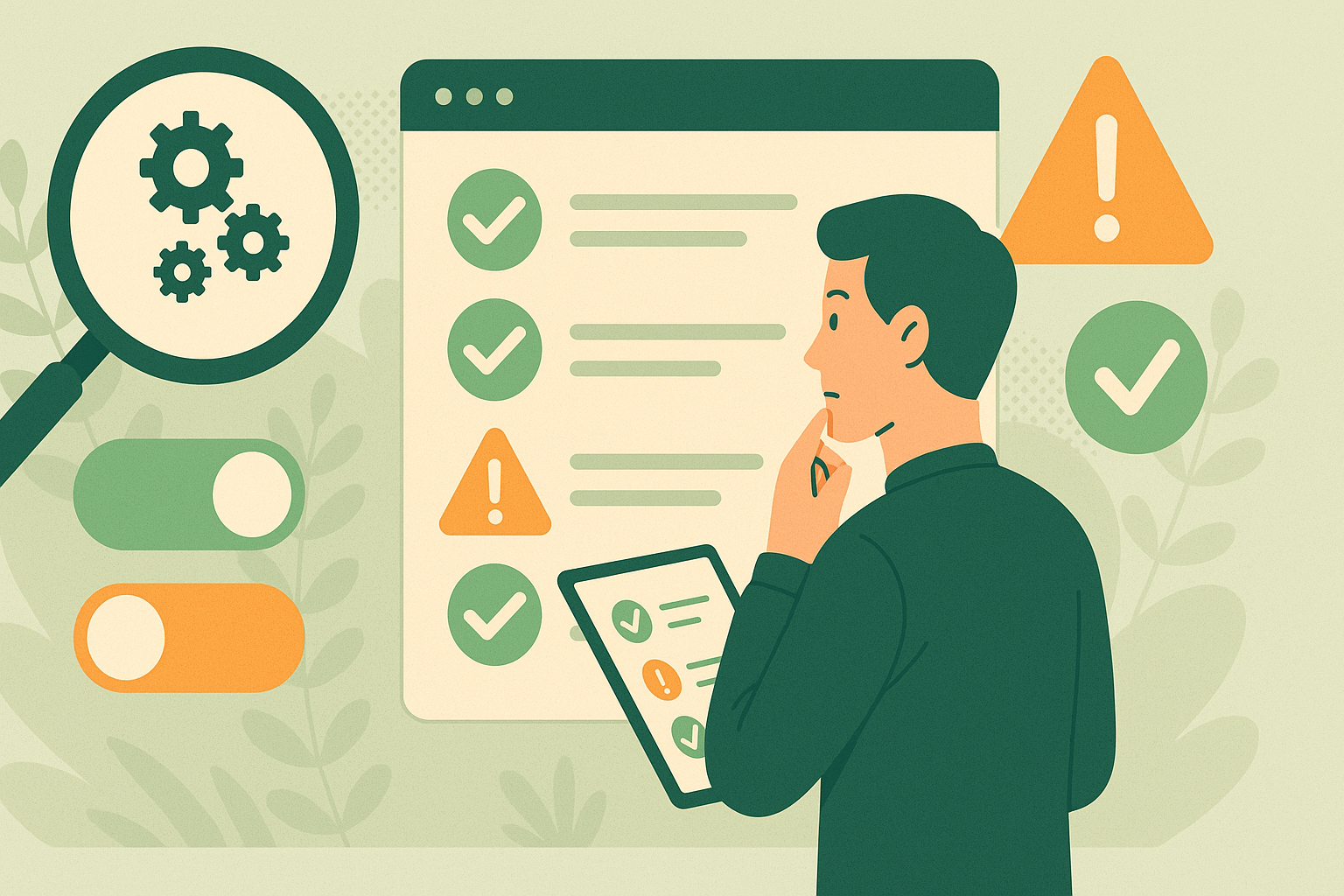
Claudeがスキルを使ってくれない
以下を確認してください [6]。
•「Settings > Capabilities」でスキルがオンになっているか
•スキルの説明(description)が、いつ使うべきかを明確に説明しているか
•スキルの指示が明確で構造化されているか
•より明示的なリクエストを試す(例:「ブランドガイドラインスキルを使ってプレゼンテーションを作成して」)
スキルのアップロードに失敗する
よくある失敗の理由 [6]:
•ZIPファイルがサイズ制限を超えている
•スキルフォルダ名がスキル名と一致していない
•必須のSKILL.mdファイルが欠けている
•スキル名または説明に無効な文字が含まれている
別のパソコンでスキルが表示されない
Claude.aiやデスクトップアプリの場合、スキルはアカウントに紐づいているため、通常は自動的に同期されます。もし表示されない場合は:
•同じアカウントでログインしているか確認
•ブラウザのキャッシュをクリアしてリロード
•「Settings > Capabilities」でスキルがオンになっているか確認
9. 安全に使うための注意点
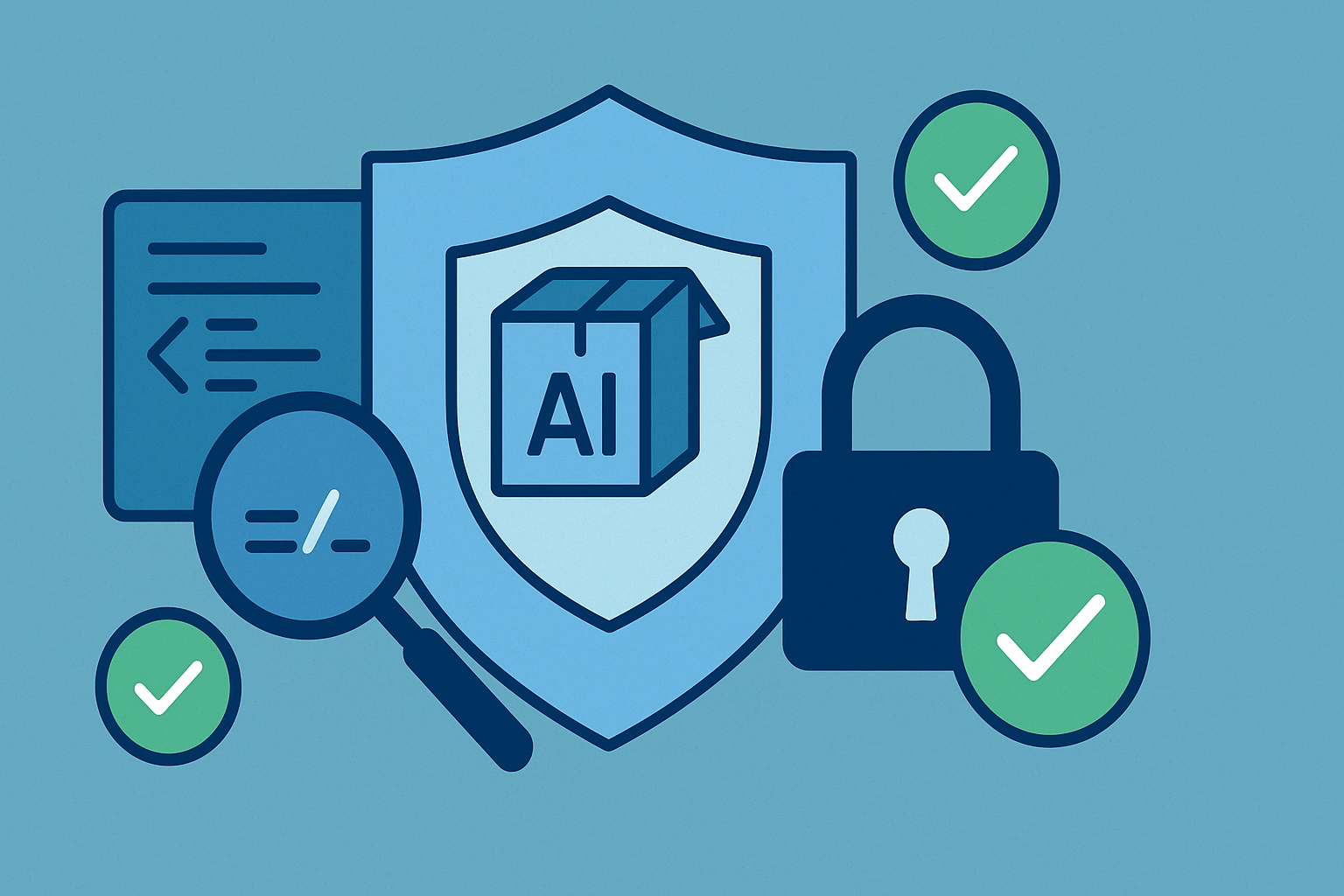
Skillsは、AIにコードの実行を許可する強力な機能です。そのため、セキュリティには十分な注意が必要です [3, 8]。
•信頼できるソースからのみインストールする: 公式や信頼できるコミュニティ、自社で作成・監査したスキルのみを使用してください。
•内容を監査する: 提供元が不明なスキルは、使用前に必ずフォルダ内のファイル(特にスクリプト)を確認し、不審な処理がないかチェックしましょう。
•外部接続に注意: スキルが外部URLからデータを取得する場合、その接続先が信頼できるか確認してください。悪意のあるサーバーから有害な指示を受け取る可能性があります [8]。
まとめ
Claude Skillsは、AIを単なる「指示待ちのアシスタント」から、自律的に判断し、組織のルールに沿って業務を遂行する「頼れる相棒」へと進化させる、大きな一歩です。
この記事のポイント:
•Claude Skillsは、業務に必要な知識・手順・ツールをパッケージ化し、AIが必要な時だけ呼び出す仕組み
•「段階的開示」により、多くのスキルを追加してもAIは混乱しない
•Claude.ai、デスクトップアプリ、モバイルアプリでは、スキルがアカウントに紐づき、どのデバイスからでも利用可能
•「Settings > Capabilities」から簡単に有効化でき、標準スキル(Excel、PowerPoint等)がすぐ使える
•「skill-creator」を使えば、プログラミング不要で対話だけでオリジナルスキルを作成可能
•ウェブマーケティング・ウェブ制作の定型業務を大幅に効率化できる
•チームの暗黙知を形式知化し、属人化を解消する「業務のOS」として機能
これまで個人の経験や勘に頼っていた業務を「スキル」という形にすることで、チーム全体の生産性を高め、より創造的な仕事に集中する時間を生み出すことができます。「AIに仕事を教える」という新しい文化を取り入れ、あなただけの、そしてあなたのチームだけの最強のアシスタントを育ててみてはいかがでしょうか。
参考文献
•Anthropic. (2025, Oct 16). Introducing Claude Skills
•YouTube. (2025, Oct 18). MCPとSkillsは何が違うのか?
•まさお@未経験からプロまでAI活用. (2025, Oct 18). 【完全解説】Claudeの新機能「Agent Skills」とは?MCPとの違いを徹底比較. note
•danielvo. (2025, Oct 17). Claude Skillsを使ってみた - システムプロンプト的なカスタマイズが面白い. Zenn
•福多朗. (2025, Oct 18). AIが部下になる日|Claude Skillsが変える"仕組みで動くチーム"のつくり方【保存版】. note
•Anthropic. Using Skills in Claude. Claude Help Center
•Anthropic. How to create a skill with Claude through conversation. Claude Help Center
•Anthropic. Agent Skills. Claude Docs
•Yahoo Tech. (2025, Oct 18). Anthropic's Claude AI Can Now Learn Custom 'Skills'